
npm运行Markboard协作白板,用于记笔记和建立团队知识库。

介绍
Markboard 是一个基于 Web 的协作式白板,它结合了 WYSIWYG(所见即所得)的 Markdown 编辑器和强大的知识库功能,为个人和团队提供了一个灵活、直观且强大的工具,用于笔记记录、知识管理和协作。
Markboard 的核心是其直观的 WYSIWYG Markdown 编辑器。它允许用户使用熟悉的 Markdown 语法来格式化文本,同时提供所见即所得的编辑体验。这意味着用户可以实时看到他们的笔记的最终呈现效果,无需学习复杂的 Markdown 语法。
功能
Markboard 提供了一系列强大的功能,满足各种笔记记录和知识管理需求:
灵活的布局:用户可以自由地创建和组织笔记,并使用不同的布局选项,例如表格、列表、代码块、图片、视频等,以最佳方式呈现信息。
强大的搜索和过滤:Markboard 提供强大的搜索和过滤功能,帮助用户快速找到所需信息。用户可以根据关键词、标签、日期等条件进行搜索,并使用过滤器进一步缩小搜索范围。
协作功能:Markboard 支持多人协作,用户可以邀请其他人共同编辑笔记,并使用实时协作功能进行实时交流和讨论。
版本控制:Markboard 会自动保存所有笔记的版本,用户可以随时查看和恢复之前的版本,避免数据丢失。
知识库功能:Markboard 可以作为知识库使用,用户可以将笔记组织成不同的类别和标签,并使用搜索功能快速查找所需信息。
导出功能:用户可以将笔记导出为多种格式,例如 PDF、HTML、Markdown 等,方便分享和存档。
Markboard 的优势
与其他笔记记录和知识管理工具相比,Markboard 具有以下优势:
直观易用:Markboard 的 WYSIWYG Markdown 编辑器让用户可以轻松地创建和格式化笔记,无需学习复杂的 Markdown 语法。
灵活的布局:Markboard 提供丰富的布局选项,用户可以自由地创建和组织笔记,以最佳方式呈现信息。
强大的搜索和过滤功能:Markboard 的搜索和过滤功能帮助用户快速找到所需信息。
协作功能:Markboard 支持多人协作,用户可以邀请其他人共同编辑笔记,并使用实时协作功能进行实时交流和讨论。
知识库功能:Markboard 可以作为知识库使用,用户可以将笔记组织成不同的类别和标签,并使用搜索功能快速查找所需信息。
跨平台支持:Markboard 可以在任何设备上使用,包括电脑、平板电脑和手机。
使用场景
Markboard 适用于各种使用场景,例如:
个人笔记记录:学生可以记录课堂笔记,程序员可以记录代码片段,作家可以记录写作思路,等等。
团队协作:团队成员可以共同编辑项目文档,进行头脑风暴,并记录会议纪要。
知识管理:公司可以建立知识库,将员工的经验和知识进行整理和共享。
在线教学:老师可以创建在线课程,并使用 Markboard 记录教学内容和与学生互动。
安装教程
演示环境
演示部署在Windows 11系统上安装的Ubuntu2404(Linux子系统)
使用npm进行运行服务
官方项目写明提供Digital Ocean、Docker 镜像和手动安装方式,但是并未查找到与Docker相关的镜像,使用Dockerfile进行构建的镜像运行后报错。
官方项目疑似停止维护,demo地址与issue已失联,无人维护,所以查找不到更多有用信息。
你可以参考本教程在Ubuntu系统上进行安装,有能力的可以自行研究构建Docker镜像。
部署服务
Windows上打开CMD窗口,输入ubuntu2404切换到Linux子系统上。
先切换到root状态下,安装meteor环境。
#自动安装脚本 curl https://install.meteor.com | sh更新meteor
meteor update随意进入一个文件夹路径下,克隆项目到本地。(演示直接在根目录执行)
git clone https://github.com/markboard-io/markboard.git退出root状态
exit进入项目文件夹
cd markboard执行npm命令,并指定端口运行。(必须要非root才能执行启动命令)
npm start -- --port=1234这里需要注意的首次启动这个项目时耗费的时间较长,演示设备上耗费十分钟以上,具体时间未统计。
看到下面的运行提示就是表示成功运行
(如果要停止运行就关闭命令窗口或者按Ctrl+C,如果想让服务一直在后台运行请查找相关命令。)s20306@localhost:/mnt/c/Users/84483/Downloads/markboard$ npm start -- --port=1234 > start > node scripts/dev.js --port=1234 > export $(echo 'MONGO_URL= OAUTH_GITHUB_CLIENT_ID= OAUTH_GITHUB_CLIENT_SECRET= OAUTH_GOOGLE_CLIENT_ID= OAUTH_GOOGLE_CLIENT_SECRET= GLOBAL_AGENT_HTTP_PROXY= SMTP_MAIL= MAIL_URL= UPLOAD_ABSOLUTE_PATH=' | xargs) && meteor --port 1234 run [[[[[ /mnt/c/Users/84483/Downloads/markboard ]]]]] => Started proxy. => Started HMR server. => Started MongoDB. I20240531-11:33:45.897(8)? UPLOAD_ABSOLUTE_PATH: /mnt/c/Users/84483/Downloads/markboard/uploads => Started your app. => App running at: http://localhost:1234/
访问Markboard
打开浏览器,以localhost(或者设备IP)+设置的端口进行访问。
以本机为例:http://localhost:1234
点击Sign Up进行注册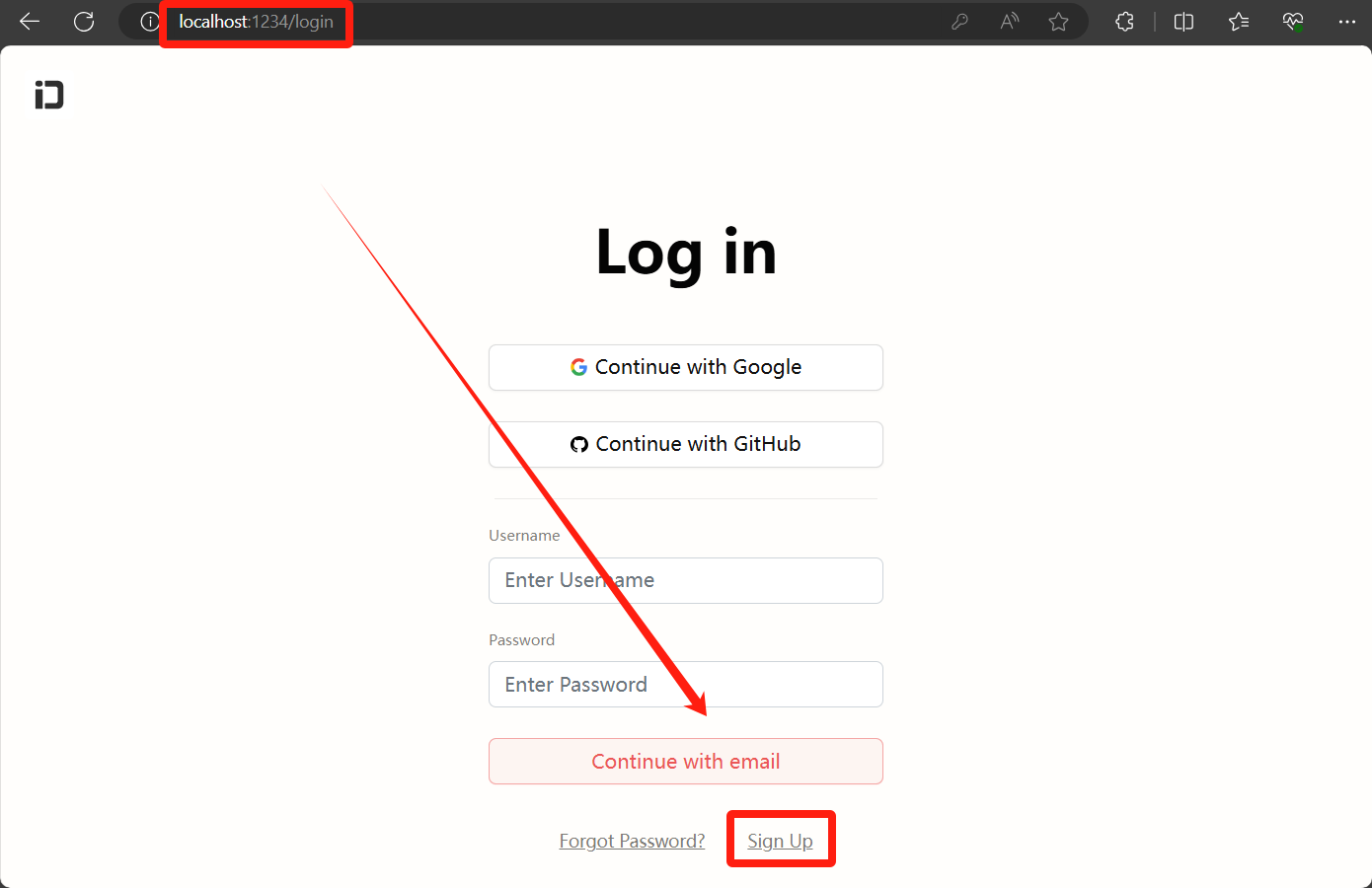
输入信息后点击使用电子邮件注册,然后再登录。
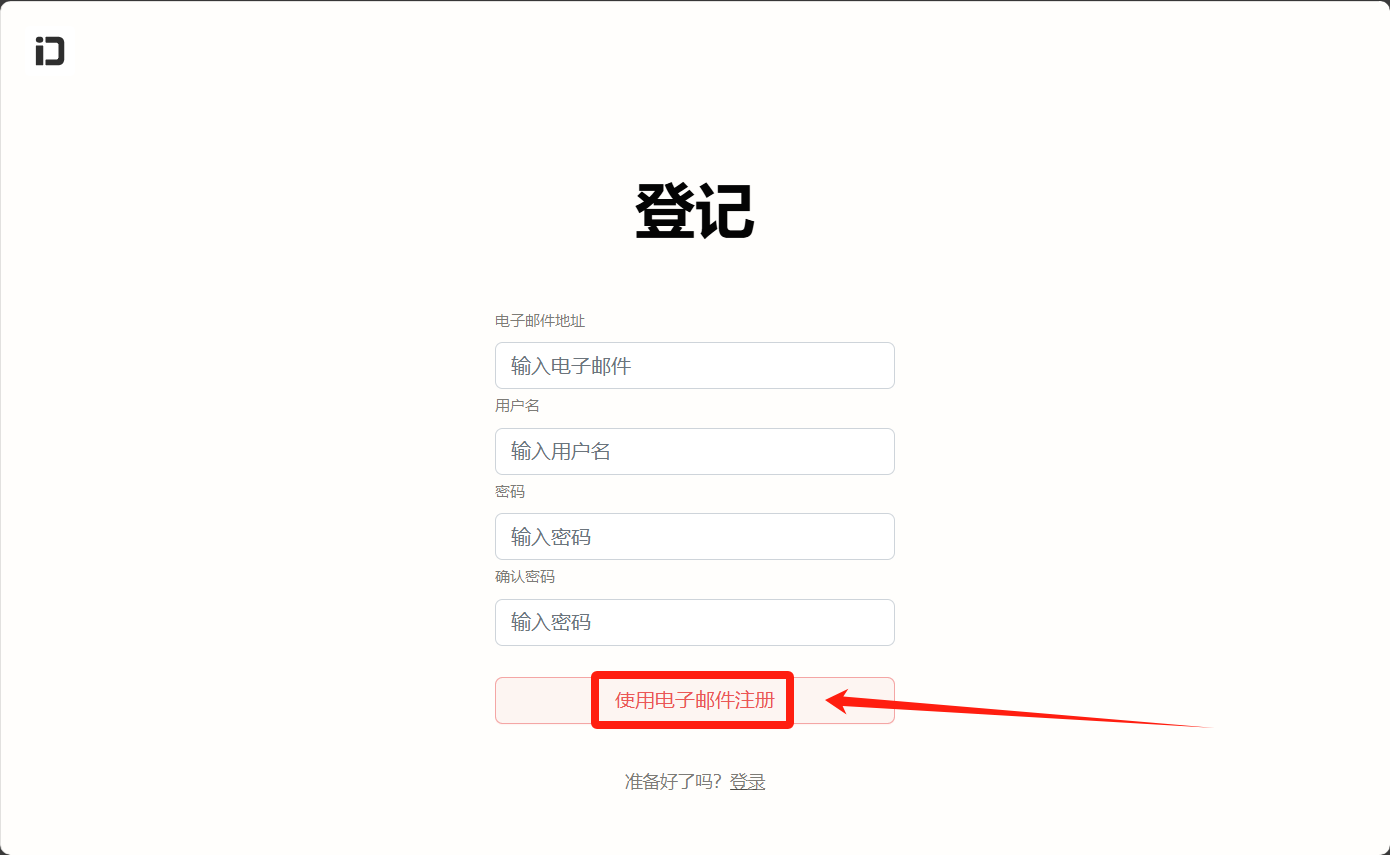
点击?图标可以选择小工具的中文语言
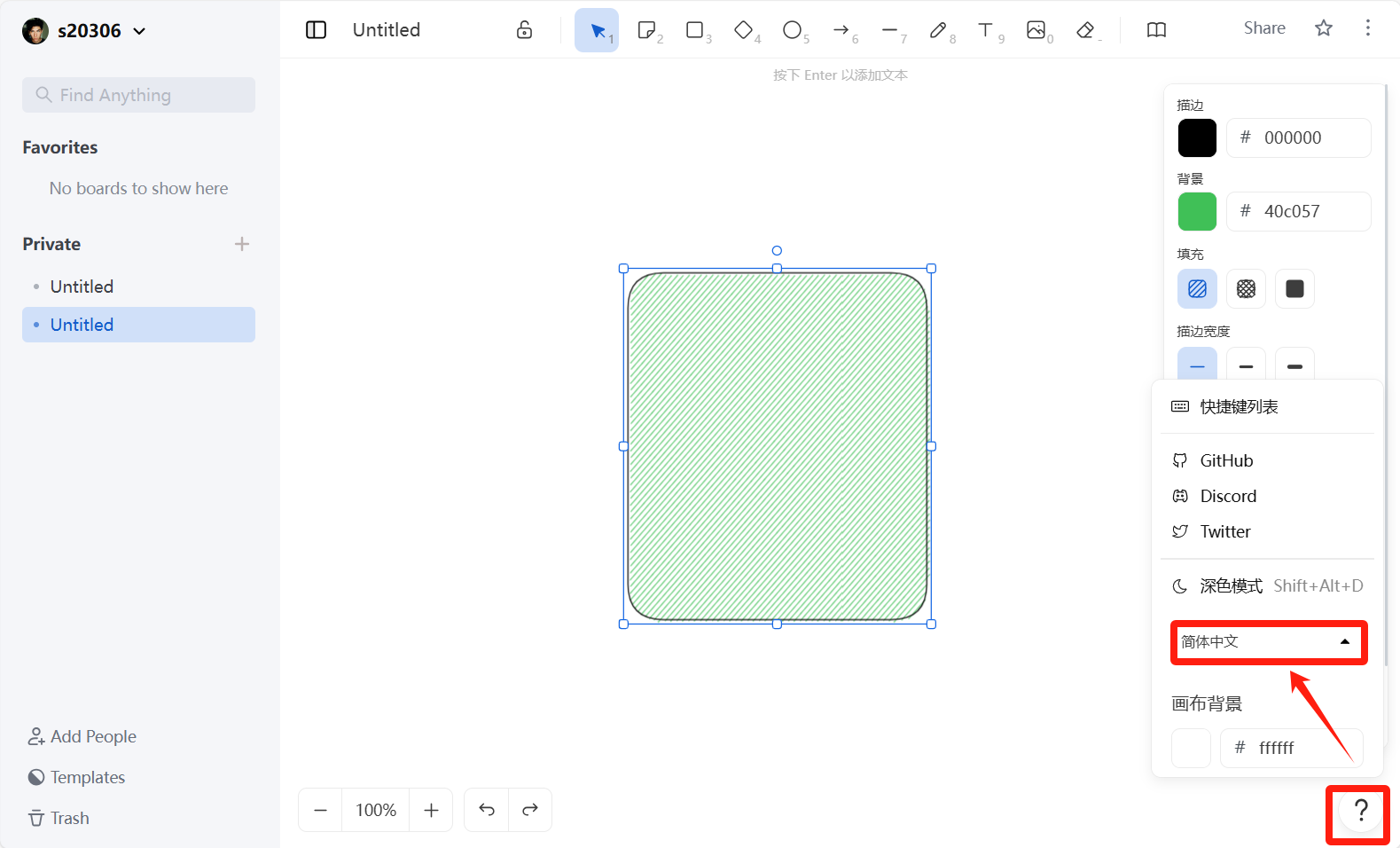
其他的就很简单,自己使用即可。
这个工具的一些选项尝试点击并没有反应,由于可查询的信息实在太少,且官方网站也已经挂掉,只能期待官方后续能在GitHub上进行更新回复。
如果想构建docker镜像可以使用下面的命令在项目文件夹内执行。
#格式 docker build -t 对生成的Docker镜像命名:镜像tag标签版本 项目文件夹所在本地路径 docker build -t markboard:latest /mnt/c/Users/84483/Downloads/markboard
项目地址
GitHub项目地址:https://github.com/markboard-io/markboard
安装meteor网络教程地址:https://blog.csdn.net/u010947098/article/details/54290159
使用Dockerfile构建docker镜像教程地址:https://docs.docker.com/reference/cli/docker/image/build/
.gif)
👇👇👇
- 感谢你赐予我前进的力量



